Publicitate
Tabloul de bord KDE prezintă o colecție de widget-uri pe care le puteți utiliza pentru a îmbunătăți fluxul de lucru. Transformă-ți desktopul Linux într-un comportament de productivitate cu aceste sfaturi și trucuri.
Este timpul să vă deblocați desktopul Linux
Utilizatorii Linux, în special fanii KDE, sunt la un an interesant. Plasma 5 a ieșit Starea actuală a noului mediu desktop Linux, plasmă 5După ani de zile în care a lustruit seria 4.x, KDE conduce din nou cursa de inovare în mediile desktop Linux cu cel mai recent produs al său: Plasma 5. Citeste mai mult și (aproape) gata să preia desktopul.
Cu toate acestea, mulți utilizatori nu sunt pregătiți să comute din diverse motive. Până la urmă, KDE 4.14 este un produs perfect stabil și lustruit, care merită în întregime titlul „cel mai personalizabil mediu de lucru pentru Linux”. De fapt, KDE are atât de multe opțiuni încât îl puteți folosi de ani buni și încă nu descoperă cele mai practice funcții. Exemple evidente sunt Activități și Widget Dashboard, două componente KDE de care majoritatea oamenilor sunt conștienți, dar nu își exploatează niciodată pe deplin potențialul.

Activități Utilizați funcțiile Desktop KDE: Activități, widgeturi și tablou de bord [Linux]Nu a trecut prea mult timp (de la începutul acestei luni, de fapt) am trecut de la utilizarea unui desktop GNOME la un desktop KDE pentru sistemul meu Linux. Acum, nu încerc să ... Citeste mai mult sunt jumătatea mai puternică a duo-ului și, contrar unei concepții greșite populare, ele sunt mult mai mult decât doar „desktop-uri virtuale”. Dacă doriți să grupați aplicațiile în contexte și fluxuri de lucru, salvați fișierele și stările individuale ale aplicațiilor și decorați fiecare grup cu un fundal separat, activitățile sunt pentru dvs. Într-un fel, utilizarea Activităților este ca și cum ai lucra simultan pe mai multe calculatoare.
Pentru unii utilizatori care ar putea fi un exces, în ciuda necesită o reținere separată pentru widget-uri. În acest caz, tabloul de bord Widget salvează ziua. Acționează ca o suprapunere de desktop pe care o puteți ridica apăsând o comandă rapidă de la tastatură (Ctrl + F12 implicit) sau plasând o aplicație Show Widget Dashboard în panou. Înainte de a adăuga widget-uri în Panoul de bord, nu uitați să reglați setările Setări sistem> Comportament spațiu de lucru> Spațiu de lucru, astfel încât să-și prezinte propriul set de widget-uri.
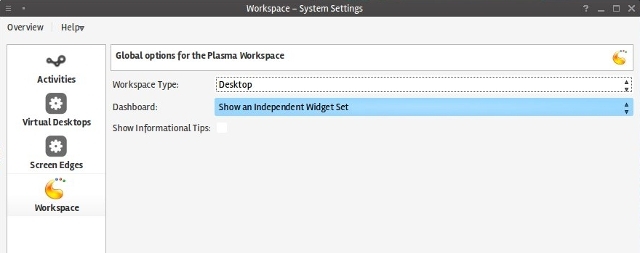
Acest lucru va face ca widgeturile să rămână pe tabloul de bord și să le ascundă de pe desktop. Un efect similar poate fi obținut permițând diferite widget-uri pe fiecare desktop virtual. În loc să treci la Panoul de bord pentru a accesa widget-urile, ai trece la un alt desktop virtual, fie printr-o scurtătură de tastatură dedicată, fie defilând cu mouse-ul.
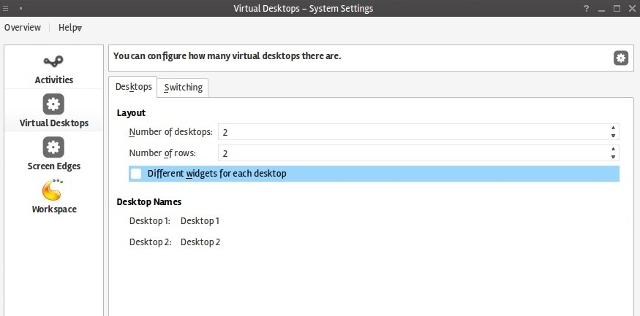
Deși puteți utiliza tabloul de bord ca bază de dumping pentru widget-uri, este mult mai înțelept să le organizați pentru un anumit scop și să folosiți tabloul de bord ca desktop suplimentar. Widget-urile prezentate în acest text au fost testate pe KDE 4.14.2 și, dacă nu este menționat altfel, toate pot fi găsite în plasma widgeturi-addons și plasma widget-spațiu de lucru pachete.
Am înțeles? Iată cinci rețete pentru a utiliza în mod creativ Dashboard-ul: apucați doar ingredientele (widget-urile) și începeți să gătiți!
1. Gestionați-vă fișierele
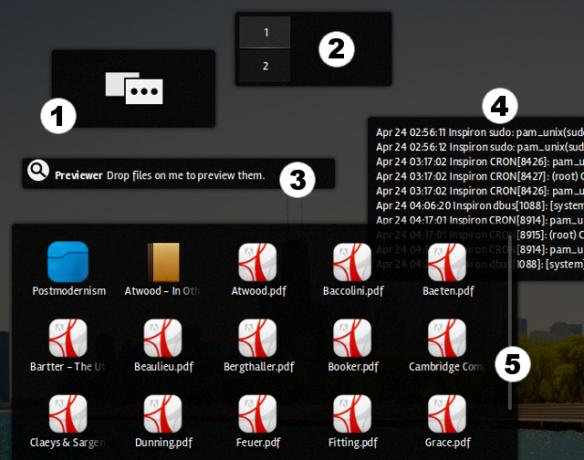
Probabil că ai auzit de „inbox zero 5 pași de acțiune pentru vindecarea dvs. Inbox Zero Email FrenzyInbox Zero este unul dintre cele mai populare cuvinte buzz. Pentru a rezolva cu adevărat problemele de e-mail, trebuie să depășiți Inbox Zero și să abordați problemele de bază. Citeste mai mult „Dar ce zici de„ desktop zero ”? Declutându-ți viața Nimeni nu vrea o casă dezordonată - Iată cum să vă declutămCu toții avem multe lucruri. Lucrurile sunt distractive. Dar, uneori, lucrurile noastre ne devin mai bune și ajungem la o mizerie de neînchipuit și înfundată. Citeste mai mult include, de asemenea, curățarea desktopului, iar tabloul de bord vă poate ajuta să păstrați mizeria la vedere. Nu trebuie să renunți la a salva totul în folderul Desktop; trebuie doar să vă asigurați că opțiunea Layout din Setări desktop dialogul este setat la Desktop implicit. Apoi, puteți adăuga un widget Folder View (5) în tabloul de bord și să-l afișeze folderul Desktop. Veți avea un desktop curat și toate fișierele dvs. accesibile dintr-un singur loc.
Alte widget-uri utile pentru organizarea fișierelor sunt:
- Activități (1) și Pager (2) pentru a trece rapid la o altă activitate sau, respectiv, desktop virtual
- Previzualizator (3), care vă permite să verificați orice fișier pe care îl glisați
- File Watcher (4) pentru urmărirea modificărilor din orice fișier; deosebit de potrivit pentru fișierele jurnal.
Dacă lucrați mult cu linia de comandă, luați în considerare Plasmacon, un terminal complet funcțional sub forma unui widget.
2. Urmăriți productivitatea
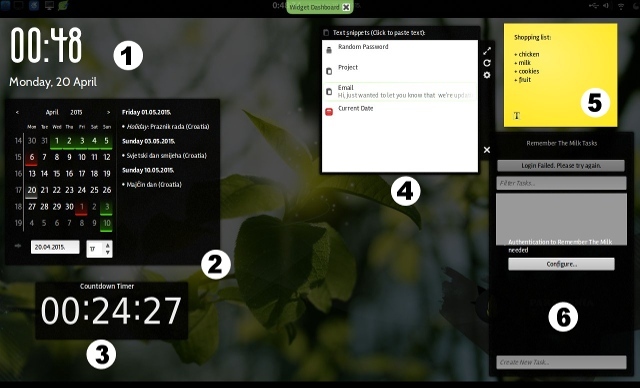
Această configurație a tabloului de bord oferă o imagine de ansamblu îngrijită a sarcinilor și evenimentelor dvs. și, în funcție de nevoile dvs., s-ar putea înlocui cu succes o aplicație de productivitate autonomă Productivitate pe Linux: 7 aplicații pentru preluarea notelorIată șapte aplicații diferite pe care le puteți utiliza pentru a scrie note și pentru a vă spori productivitatea în Linux. De multe ori există versiuni web disponibile, dar în schimb ne vom concentra pe aplicații desktop alternative pe care le puteți utiliza. Citeste mai mult .
Dacă aveți clienți în zone de timp diferite, puteți adăuga mai multe widget-uri de ceas (1) (încercați ceasul reglabil și ceasul minimalist) pentru a păstra filele la timp. Un widget Calendar cu evenimente (2) vă ajută să vă planificați săptămâna și o simplă cronometrare (3) poate număra timp pentru anumite sarcini. Există și Tomatoid pentru metoda Pomodoro Realizează-ți rezoluțiile cu Persevy și metoda PomodoroUna dintre cele mai populare metode de productivitate, tehnica Pomodoro, este ideală pentru a-ți atinge obiectivele. Și noua aplicație web Persevy vă face mai ușor ca niciodată să vă urmăriți progresul. Citeste mai mult și Task Timer pentru urmărirea simplă a timpului.
Puteți menține o listă simplă de făcut în Note Sticky (5) sau puteți să o utilizați Amintiți-vă de Lapte 4 moduri de a utiliza Amintiți-vă de laptele de pe desktop Linux Citeste mai mult (6). Un alt widget cool este Paste (4) care servește ca un clipboard permanent. Salvează fragmente de text și vă permite să le lipiți cu un singur clic, ceea ce este excelent dacă lucrați la sarcini de scriere repetitivă.
3. Motivați-vă
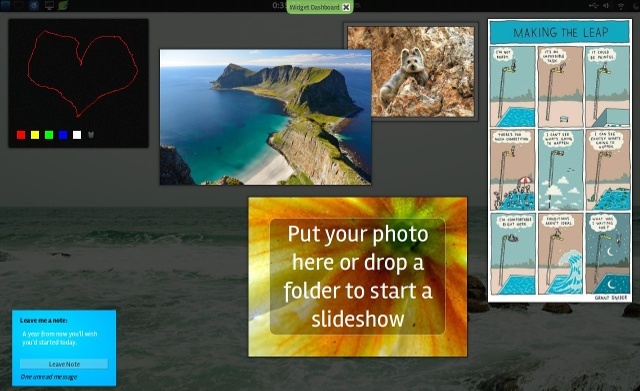
Toate acestea vorbesc despre productivitate 5 modalități de a menține productivitatea de la preluarea viețiiSuntem, ca societate, semnificativ mai productivi? Și dacă suntem, suntem mai fericiți? Productivitatea este importantă, dar trebuie pusă la locul ei. Citeste mai mult ne poate lăsa uneori să ne simțim drenați și să avem nevoie de motivație. Cu toate acestea, dacă ați dezactivat accesul la site-uri care pierd timp StayFocusd: site-uri web care pierd timpul (Blocare Google Chrome) Citeste mai mult , nu puteți face doar o pauză rapidă pentru a vedea fotografiile cu pisoi online. Așteaptă, nu dispera încă!
Cu tabloul de bord KDE, puteți colecta afișe și citate motivaționale, pune fotografii cu animale de companie și copii sau puteți afișa o prezentare de diapozitive a destinațiilor de călătorie din lista cu găleată. Folosind widget-uri simple precum Blackboard, lăsați o notă și un cadru de imagine puteți pune laolaltă o placă de vizionare care vă va scoate din zona de amânare. Practic, este ca și cum ai crea o versiune personală, offline pinterest Cum să folosiți eficient Pinterest (și să evitați arta ridicată a unghiilor)Este de fapt posibil să folosiți Pinterest pentru sarcini utile, deși poate să nu pară la prima vedere. Iată cum. Citeste mai mult .
4. Gandeste in afara cutiei
Este un cliseu vechi, obosit, dar este adevărat: uneori, a fi creativ înseamnă a veni cu idei neconvenționale. În ceea ce pare a fi epoca minimalismului Cum să fii un minimalist eficient în viața ta de zi cu ziTot mai mulți oameni aleg să îmbrățișeze minimalismul. În anumite situații, acest lucru poate provoca rău frustrant în viața ta de zi cu zi. Cu o planificare minimă nu trebuie să ajungă la asta. Citeste mai mult , puteți fi tentat să vă păstrați desktop-ul complet dezbrăcat de icoane, docuri și comenzi rapide pentru aplicații. Cu un singur widget (numit Quicklaunch) puteți construi lansatoare de aplicații dock și group pe Dashboard. În acest fel, Dashboard acționează oarecum ca un meniu de pornire sau similar cu Acasă Dash Unity Medii desktop bazate pe gnome explicate: MATE vs. Gnome Shell vs. Unitate vs. ScorţişoarăÎncă de când Gnome a mers mai departe cu ideea lor de la Gnome Shell, comunitatea Linux a fost într-o frenezie să găsească un nou mediu desktop potrivit pentru ei. Majoritatea utilizatorilor au folosit Gnome ... Citeste mai mult (minus opțiunea Căutare).
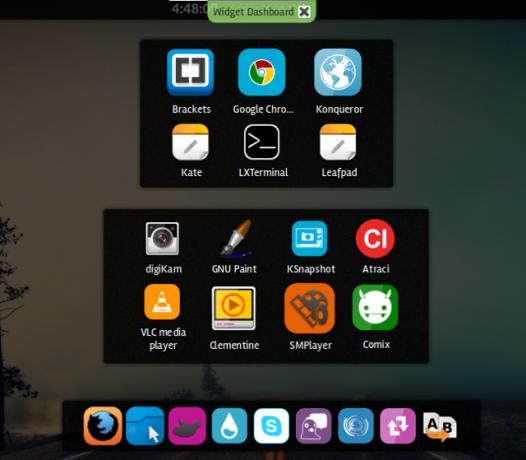
Dacă nu ar trebui să navigați la locul de muncă, dar nu vă puteți împotrivi să verificați reddit Cele mai bune comunități de pe RedditExistă o mulțime de oameni foarte grozavi pe Reddit - iată unde îi puteți găsi. Citeste mai mult , petreceți ceva timp cu widgetul Browser Web. Este un mini-browser foarte simplu (dar utilizabil), capabil să încarce orice site web și chiar să creeze marcaje. Puteți ascunde rapid tabloul de bord cu o comandă rapidă de la tastatură când îl auziți pe seful care se apropie.

Un alt widget similar este Web Slice (prezentat în fundalul de mai sus) pe care îl puteți utiliza pentru a afișa o parte specificată a unui site web. Widget-ul se bazează pe identificatorii CSS pentru a afișa elementele site-ului și este util pentru a verifica oferte de cumpărături cu timp limitat, de exemplu.
5. Fii la curent cu noutățile și actualizările
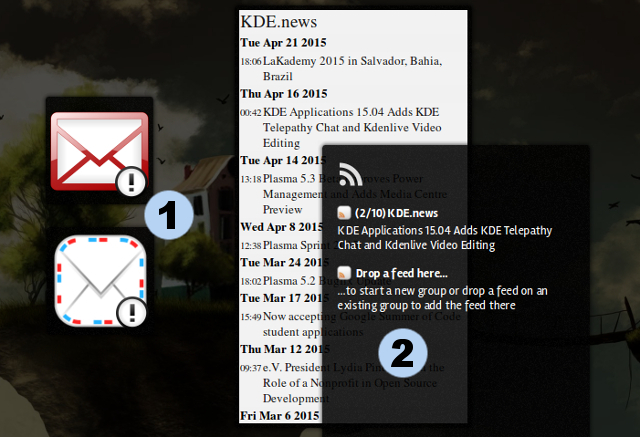
RSS nu este mort RSS este mort? O privire la numereRSS nu este mort: milioane de oameni îl folosesc în continuare. Să ne uităm la câteva numere. Citeste mai mult și, deși Dashboard nu oferă un cititor fantezist care să țină pasul cu fluxurile dvs., există câteva widget-uri RSS simple (2) cu o cantitate rezonabilă de opțiuni în casele de dialog Setări. E-mailul este esențial pentru fiecare flux de lucru și puteți alege dintre mai multe widget-uri de e-mail (1), unele dintre care sunt doar Gmail, în timp ce altele acceptă toate conturile POP3.
Desigur, puteți amesteca și potrivi widget-uri; Browserul Web sau un widget meteo s-ar potrivi bine în ultima combinație. Orice bucătar bun vă va încuraja să experimentați rețeta, așa că nu vă fie frică să încercați diferite widget-uri.
În cele din urmă, aceasta nu este o idee deosebit de inovatoare - sunt sigur că mulți dintre voi aveți deja o configurație preferată a tabloului de bord. De ce să nu le împărtășiți în comentarii? Spuneți-ne ce widget-uri cu plasmă nu puteți trăi și nu vă recomandăm unele noi pe care le-ați descoperit.
Credite imagine: Logo KDE este o marcă comercială a KDE e. V., Tapetul KDE „Blue Curl” de Nuno Pinheiro.
Ivana Isadora este un scriitor și traducător freelance, iubitor de Linux și fangirl KDE. Susține și promovează software gratuit și open source și caută mereu aplicații inovatoare și inovatoare. Aflați cum puteți contacta aici.